Introduction
Ce document décrit comment tester manuellement la connectivité WMI pour le service de connecteur avec WBEMTest.
Tester la connectivité WMI
Le service Connector utilise WMI afin de se connecter à vos DC et de collecter des événements. Si les autorisations pour ces connexions ne sont pas définies, des erreurs « Accès refusé » s'affichent dans votre tableau de bord. Ce test doit être exécuté sur l'ordinateur qui exécute le connecteur. Voici les étapes à suivre pour tester manuellement la connectivité WMI :
- Cliquez sur Démarrer > Exécuter > WBEMTest > OK. Cet écran s'affiche :
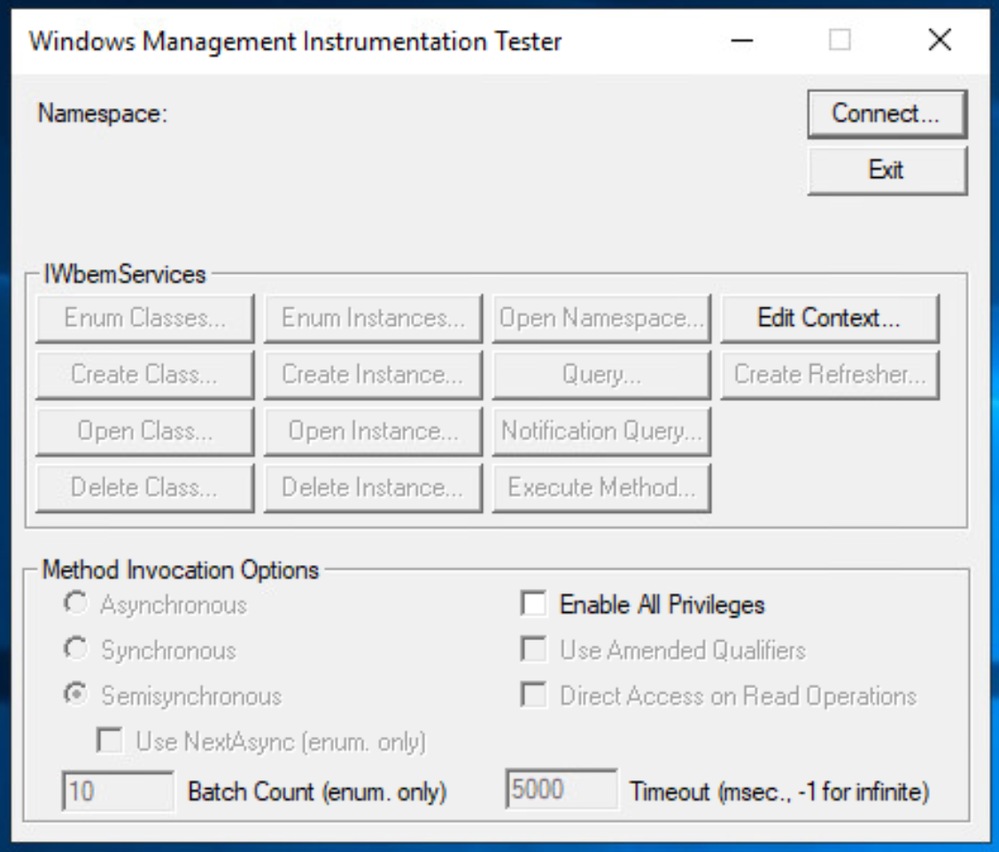 24075613964308
24075613964308
- Cliquez sur Connect.
- Choisissez un contrôleur de domaine qui rencontre le problème ou sur lequel le support vous a demandé d'exécuter le test. Il doit s'agir d'une machine différente de celle sur laquelle vous exécutez ce test.
- Tapez l'adresse IP à laquelle vous essayez de vous connecter au format suivant : \\192.168.10.1\root\cimv2. N'utilisez PAS le nom d'hôte.

Remarque : Exécutez le test WBEMTest sur la même machine que celle sur laquelle le connecteur est installé et, à cette étape, vous vous connectez à un contrôleur de domaine distant.
- Sous informations d'identification, utilisez l'utilisateur OpenDNS_Connector ainsi que le mot de passe.
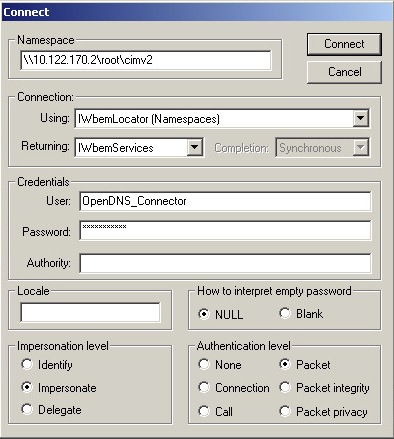 Capture d'écran_2017-02-14_at_3.59.44_PM.png
Capture d'écran_2017-02-14_at_3.59.44_PM.png

Remarque : Pour exécuter ce test directement sur un contrôleur de domaine, utilisez « root\cimv2 » comme espace de noms et les champs Nom d'utilisateur et Mot de passe vides.
- Cliquez sur Connect.
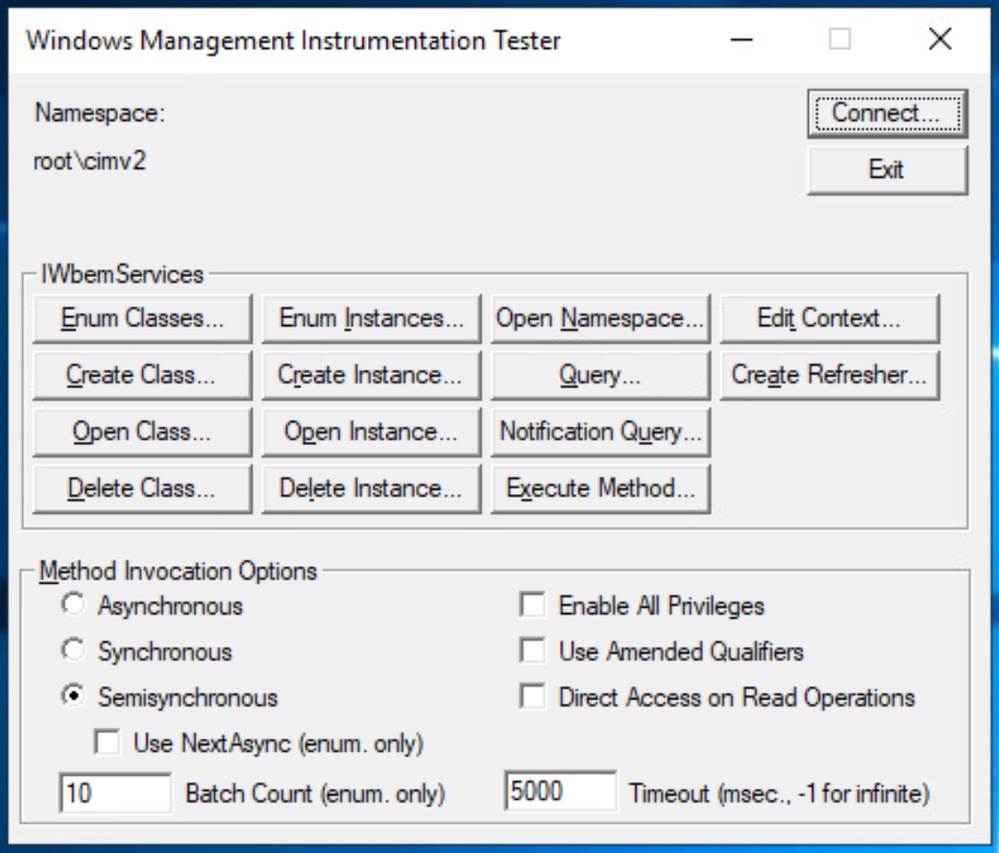 24075613972756
24075613972756
- Cliquez sur Requête de notification.
- Collez ce contenu dans la zone de texte blanche :
SELECT * FROM __InstanceCreationEvent WHERE TargetInstance ISA 'Win32_NTLogEvent' and TargetInstance.LogFile = 'Security' AND (TargetInstance.EventCode = 528 OR TargetInstance.EventCode = 540 OR TargetInstance.EventCode = 4624 OR TargetInstance.EventCode = 538 OR TargetInstance.EventCode = 4647 OR TargetInstance.EventCode = 4634 OR TargetInstance.EventCode = 4768 OR TargetInstance.EventCode = 4769)
- Cliquez sur Apply.
- Si tout fonctionne correctement, des objets s'affichent, comme illustré dans cette image. Sinon, il vous manque des autorisations WMI ou vous rencontrez des problèmes de connexion au serveur distant.
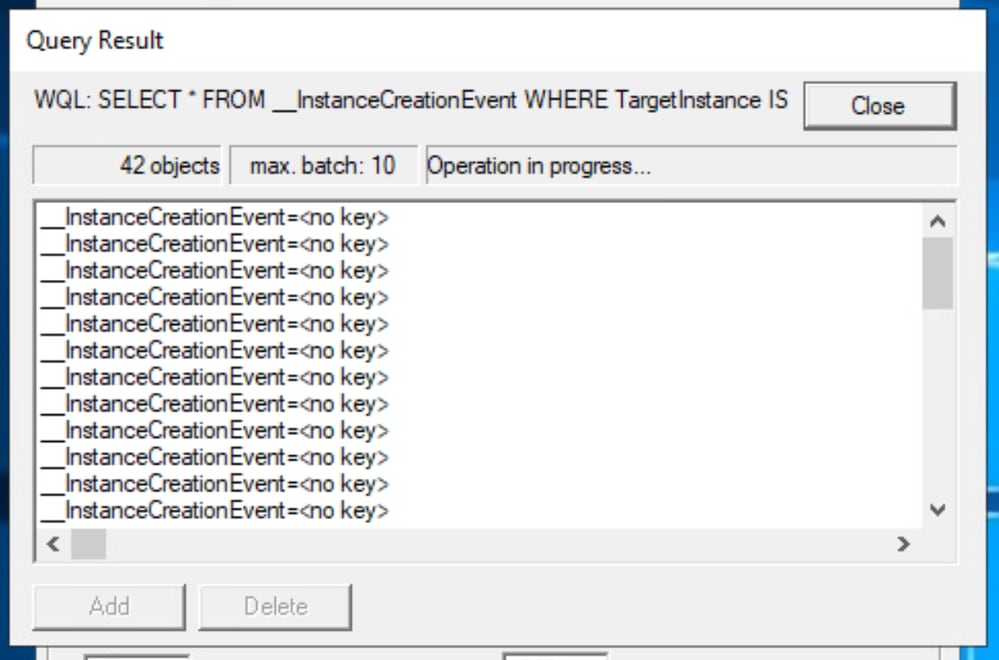 24075601961620
24075601961620
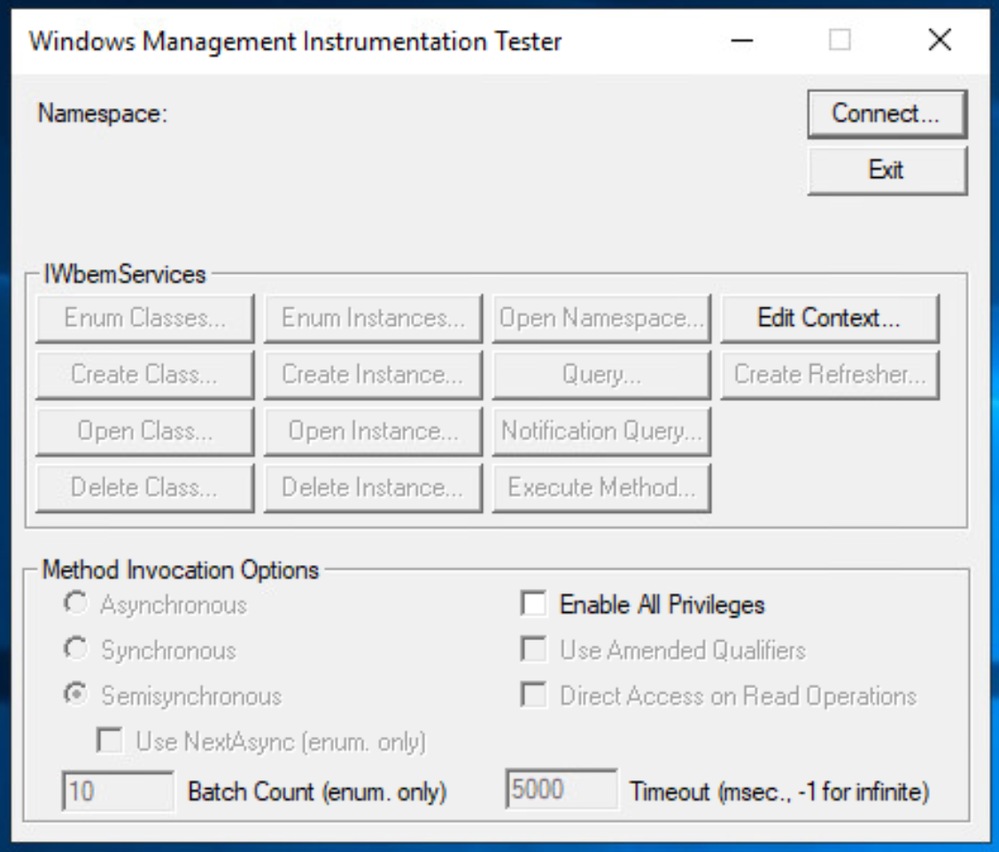

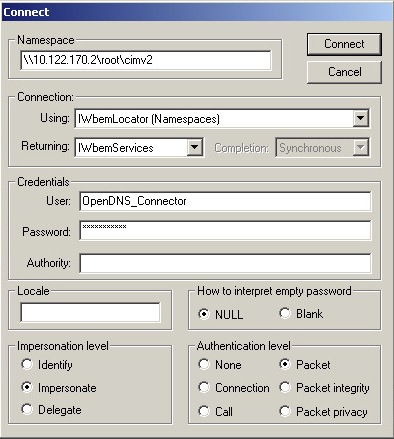
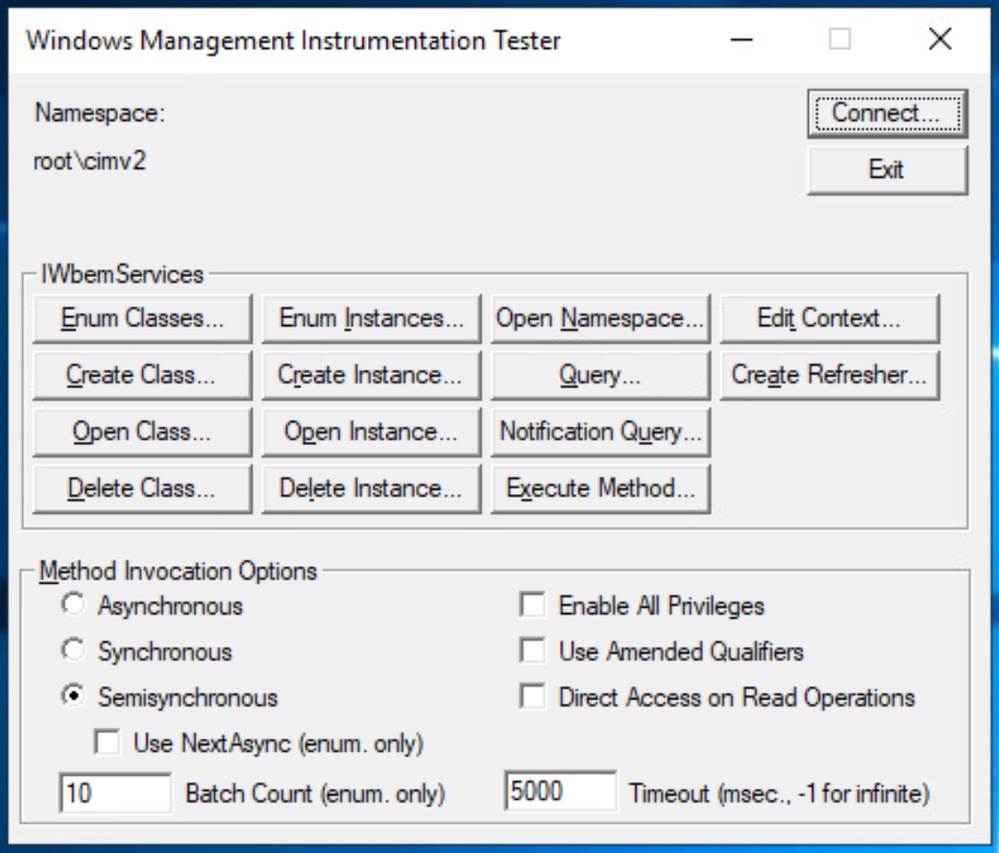
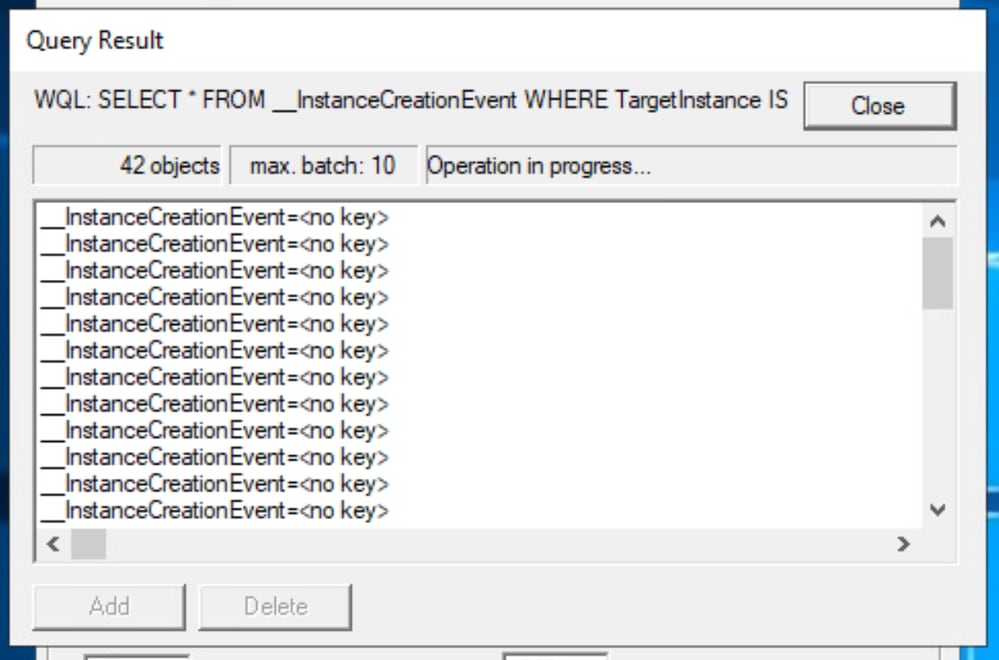
 Commentaires
Commentaires